Не скачивается приложение в контакте. Почему не работает приложение Вконтакте
Социальная сеть ВКонтакте – это не только место, где пользователи могут общаться друг с другом и делиться различной информацией. Для многих – это настоящий музыкальный центр. В социальной сети собраны тысячи терабайт музыки, среди которой можно найти альбомы как хорошо известных исполнителей, так и любительских коллективов. Большое количество пользователей регулярно слушают музыку ВКонтакте, и они могут столкнуться с проблемой, что в один момент она просто перестает запускаться или не работает на одном из компьютеров. В рамках данной статьи рассмотрим вопрос, почему не работает музыка в ВК и что можно с этим сделать.
Оглавление:Проблемы с протоколом передачи данных
В данный момент в интернете большая часть сайтов используют защищенный протокол https для передачи данных посетителям ресурсов. Социальная сеть ВКонтакте тоже работает на этом протоколе. Если пользователь заходит в сеть по протоколу http, он должен автоматически переадресовывать на https, но при определенных настройках браузера и сети это может не происходить.
Чтобы решить проблему и прослушать музыку, достаточно просто зайти во ВКонтакте по протоколу https. То есть, вам необходимо перейти по этой прямой ссылке, чтобы оказаться в ваших аудиозаписях: https://vk.com/audio .
Обратите внимание: Если вы уже нашли интересующую вас музыку через поиск и не хотите покидать страницу, просто поменяйте протокол http на https в адресной строке браузера принудительно, и вы окажетесь на нужной странице, на которой не должно возникать проблем с произведением музыки.
Неправильно работает Flash Player
Для воспроизведения различного контента в интернете может потребоваться Flash Player, который представляет собой утилиту, бесплатно распространяемую через сайт Adobe. В том числе эта утилита требуется для воспроизведения музыки ВКонтакте. Если не работает музыка в ВК, первым делом убедитесь, что Flash Player установлен на вашем компьютере и обновлен до актуальной версии.
Если продукт компании Adobe не загружен на ваш компьютер, можете скачать его по этой ссылке с официального сайта разработчиков бесплатно.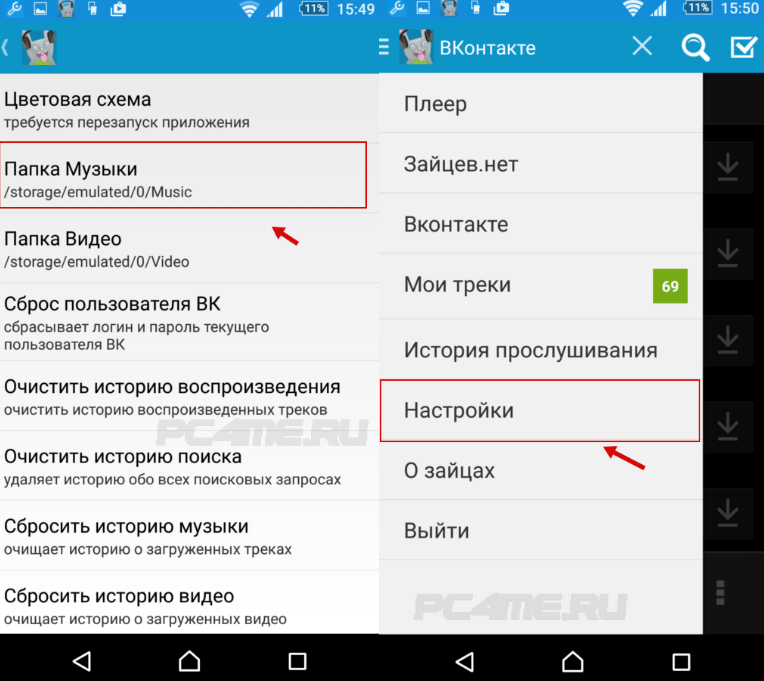
Обратите внимание: После установки Adobe Flash Player на компьютер, обязательно перезапустите браузер, иначе изменения не вступят в силу.
Не работает музыка в ВК из-за кэша
Кэш браузера зачастую негативно сказывается на работе тех или иных сервисов на сайтах, в том числе он может препятствовать воспроизведению музыки в ВК. Чтобы устранить данную проблему из списка причин, почему не воспроизводится музыка в ВК, нужно очистить браузер от кэша. В зависимости от используемого браузера, это может делаться разными способами, опишем метод для Google Chrome:
После этого вновь зайдите на страницу с музыкой ВКонтакте, перезагрузите ее и попробуйте запустить воспроизведений композиций.
Не работает музыка в ВК из-за вирусов
Если вы активно пользуетесь интернетом и на вашем компьютере отсутствует антивирус, велик риск подхватить в сети вирус, в том числе который может препятствовать воспроизведению музыки ВКонтакте.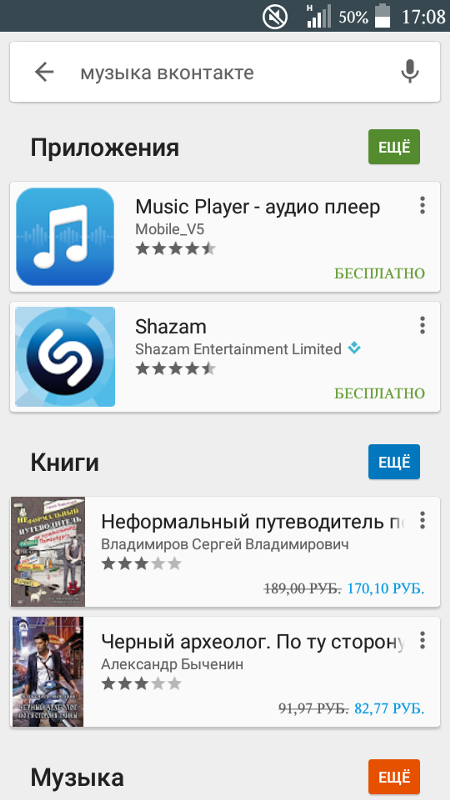
Не воспроизводится музыка в ВК на телефоне
Если возникли проблемы с воспроизведением музыки в социальной сети ВКонтакте на телефоне, здесь может быть несколько причин:
- Плохое интернет соединение. Проверьте скорость вашего интернета. Если она низкая, подключитесь к другой Wi-Fi сети. При использовании мобильного интернета дождитесь более стабильного сигнала;
- Устаревшее приложение. Многие пользователи смартфонов зачастую не обновляют программы, что может приводить к их неправильной работе. Проверьте в магазине приложений, доступно ли обновление программы ВКонтакте для вас. Если оно имеется, загрузите.
Обратите внимание: Многие пользователи боятся обновлять приложение ВКонтакте, поскольку слышали, что в новой версии отсутствует раздел с музыкой. Действительно, некоторое время подобная проблема имела место быть, но в последних версиях программы раздел вернулся, поэтому можно смело загружать обновления.
Действительно, некоторое время подобная проблема имела место быть, но в последних версиях программы раздел вернулся, поэтому можно смело загружать обновления.
Почему приложение Вконтакте не дает зайти в сообщество (см)?
Для начала попробуйте использовать другой браузер — quot;safariquot; называется, пишут на форумах, что с ним таких проблем не возникает.
Если это не поможет, укажите через настройки ВК другой возраст — не менее 21 года.
Еще вариант — установить VK 2.0.
Приложение Вконтакте не дает зайти в сообщество — этому может способствовать несколько причин:
1) Во-первых, возможно это просто глюк — попробуйте выйти и заново зайти в приложение, перезагрузив при этом свой смартфон;
2) Во-вторых, возможно в настройках нужно просто убрать галочку с пункт под названием quot;Скрыть информацию для взрослыхquot;;
3) В-третьих, это может быть возрастное ограничение для таких сообществ, если вам ещ нет 18-ти лет. Чтобы обойти этот пункт, нужно просто изменить возраст в своей анкете.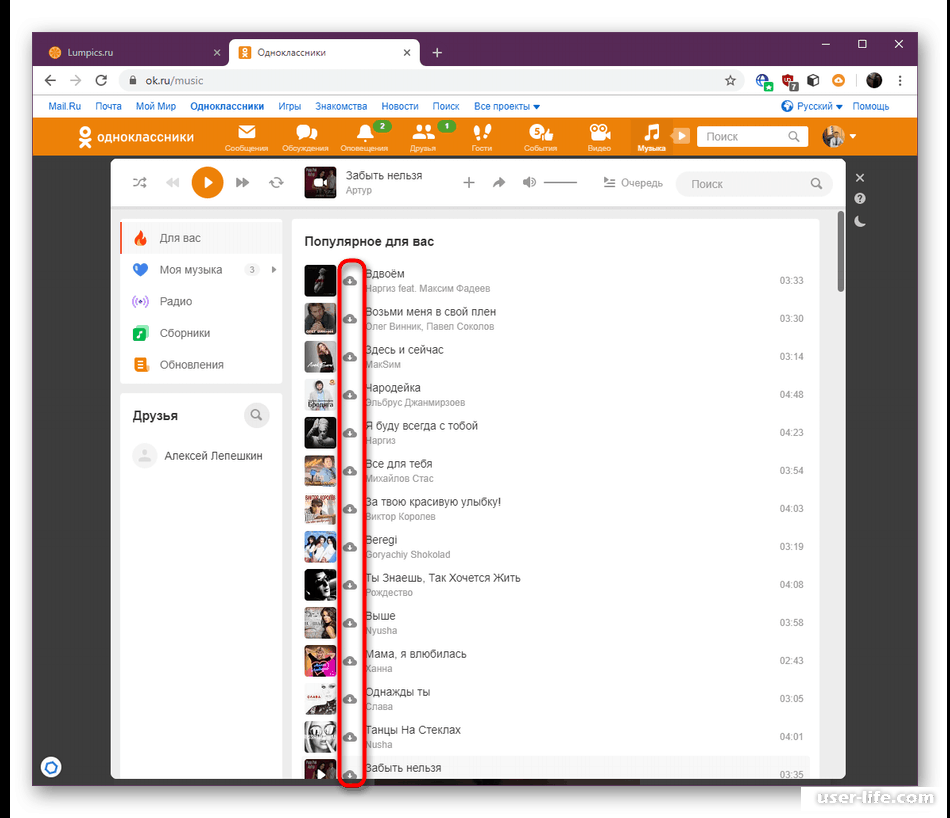
Я тоже сталкивался с проблемой доступа в определенные сообщества/группы ВКонтакте. Только вот страницы эти не содержали материалы для взрослых (это были группы БК и оказалось, что их просто заморозили).
В вашем случае скорее всего изменены (вы или кто-то еще) настройки приватности/доступа к такому контенту. Нужно убрать галочку с пункта quot;Скрыть информацию для взрослыхquot;.
Также, если вы зайдете через родной для iPhone браузер — Safari, то группа откроется.
Для открытия таких сообществ можно также скачать приложение VKsettings.
Попробуем рассмотреть варианты, которые подходят под эту проблему.
Первый, это просто глюк системный. Попробуйте перезагрузить свою страницу. Вам следует, выйти из приложения а потом опять зайти. А если после подобных манипуляций все остается по прежнему, то перезпустите свое устройство и попробуйте снова.
Второй вариант, посмотрите, нет ли ограничений у сообщества. Например, если вы не совершеннолетний, то возможно в сообществе возрастные ограничения.
Третий, вам необходимо посетить настройки. В пункте Скрыть информацию для взрослых, может быть галочка. Галочку необходимо убрать, и тогда сообщество будет для вас открыто.
Блокировка сообщества возможна, когда вы сами в настройках наставили ограничений, накрутили сами. Возможно, конечно сбой возникает именно в самой социальной сети. Пусть исправляют специалисты, а вам остается ждать.
Возможно, у вас в настройках стоит quot;Скрыть информацию для взрослыхquot;. Поройтесь в настройках, возможно причина именно в них. Также, зависит от возраста, указанного в вашем профиле. Если вас нет 18, то можно поднять возраст, хоть это будет и не совсем честно.
Скорее всего вы ошибочно установили настройки которые запрещают свободный доступ группе вконтакте, зайдите в нее без приложения и просмотрите все ограничения и дополнительные настройки, если таковых нет, то обратитесь у администрации.
У меня тоже такая проблема с моим айфоном. Я не могу зайти в некоторые группы, хотя они не содержат материалы для взрослых.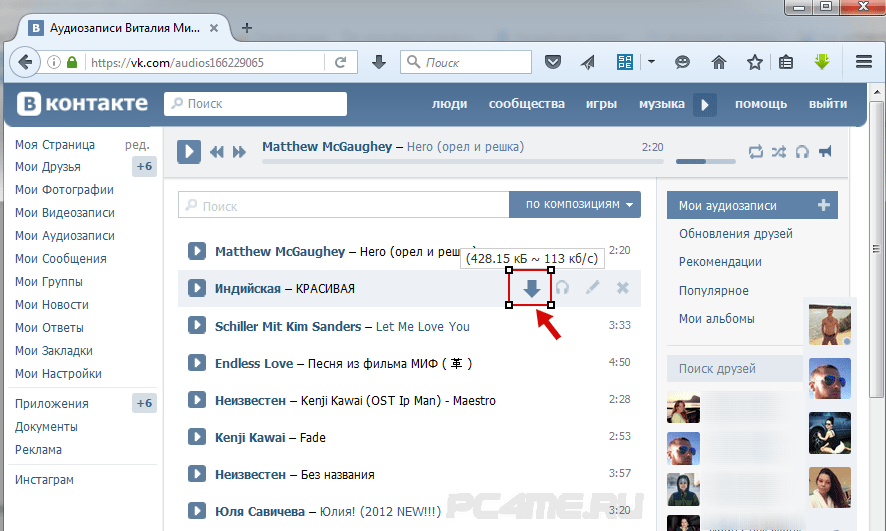 Некоторые советуют изменить дату рождения в профиле, но могу сказать что это точно никак не связано, потому что мне давно уже не 18 и дата рождения в вк стоит. Это все дело в приложении, я использую quot;вконтактеquot; и оно на свое усмотрение почему то скрывает информацию в некоторых группах.
Некоторые советуют изменить дату рождения в профиле, но могу сказать что это точно никак не связано, потому что мне давно уже не 18 и дата рождения в вк стоит. Это все дело в приложении, я использую quot;вконтактеquot; и оно на свое усмотрение почему то скрывает информацию в некоторых группах.
Если вы зайдете через стандартный браузер сафари, то данной проблемы не будет.
У вас, по всей видимости, стоят настройки, блокирующие доступ на определнные страницы ВКонтакте — в частности, те страницы, которые содержат материалы с пометкой 18+.
Также, ВКонтакте пару лет назад появилась возможность установления в сообществах ограничений по возрасту. Если там стоит 18+, то контент этой группы автоматически блокируется, если вы не достигли этого возраста.
Можно попробовать решить эту проблему так:
1) изменить возрастные настройки;
2) поставить себе в профиле другую дату рождения.
Также можно попробовать установить неофициальное приложение VKsettings, имеющее дополнительные возможности — может быть получится зайти в группу с его помощью.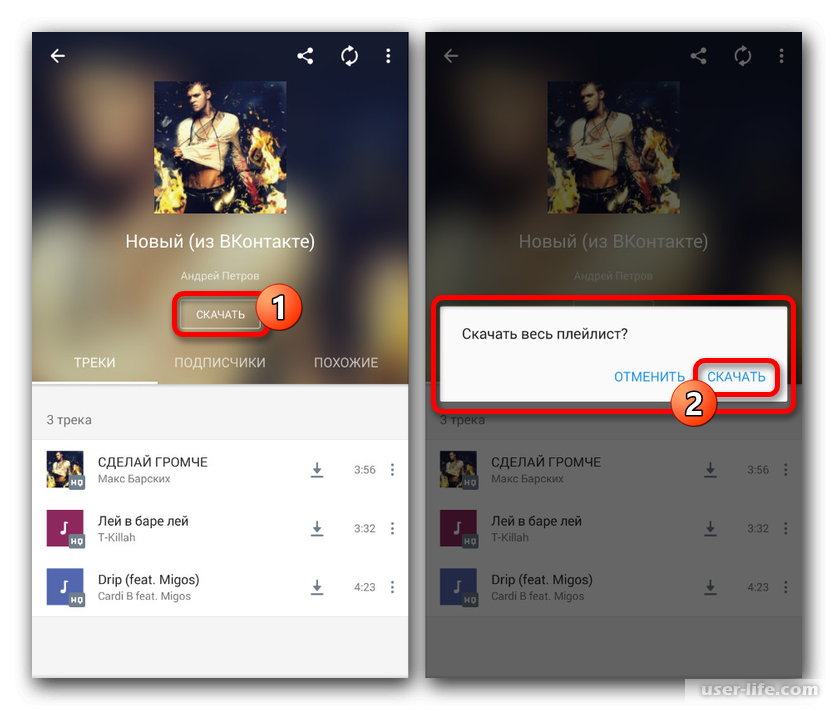
Где находятся приложения в новом контакте? Изменился дизайн вконтакте, для многих стало вообще ничего не понятно! Будем бороться и устранять неполадки).
Всем привет!
Пару месяцев назад социальная сеть вк сменила дизайн, ладно бы только его, так еще и поменялся функционал этого сайта!
Для многих, кто привык играть, общаться или работать на сайте в контакте стало очень все запутанно не понятно где, что и зачем).
Многие теперь не могут даже найти приложения в которые еще вчера играли!
Где находятся приложения в контакте?
Ответ ниже.
Для того чтобы найти их, вам нужно:
Нажимаете игры, все вы на месте).
По сути в новом вк «приложения» переименовали в игры.
Если вам нужны ваши приложения, нажимаете «мои игры»
В случае, если вам нужно найти, вбиваете ниже в поиске.
Новые фишки в приложениях
Появилась новая функция «выбор друзей» — это приложения в которые играют ваши друзья.
А также игры со скидками, где вы сможете не плохо прокачать в игре с хорошими скидками.
На этом все, пока!
Появилось свободное время, и вы по обыкновению решили залипнуть во Вконтакте. Зашли, пытаетесь авторизоваться: в доступе отказано – не работает ВК. Или другая ситуация: прошли авторизацию, но всё настолько медленно работает, что со стороны кажется, что не работает вовсе. Почему ВК не загружается и что с этим делать – расскажем далее.
Привыкнув к постоянному присутствию социальной сети в своей жизни, её отсутствие или проблемы в работе ощущаются особенно остро. Украинских пользователей это недавно коснулось: власти запретили операторам мобильной связи и провайдерам обеспечивать доступ к Вконтакте (в России такая же проблема с Telegram). Блокировка обходится с помощью VPN, поэтому было бы желание.
В остальных случаях причина, почему не работает ВК, кроется в одном из ниже описанных пунктов.
Виды ошибок
Различают следующие виды ошибок:
- Проблема с серверами Вконтакте: ничего не загружается или грузит плохо, авторизацию пройти невозможно.

- Стартовая страница ВК при авторизации запрашивает информацию из платного смс – вы стали обладателем вируса-вымогателя. Где одна смска, там и 10, а баланс мобильного не резиновый.
- Зловредные приложения заполнили файл hosts, отсюда и невозможность войти в аккаунт.
- Кэш браузера переполнен. Иногда просмотрщик сам реагирует на изменения и выдаёт кучу загогулин и текст «Clean cash and restart your browser».
- Антивирусное ПО заблокировало сайт социальной сети.
- Проблемы на стороне провайдера.
ВК не работает сейчас 2019
Социальная сеть ВКонтакте – такой же Интернет-ресурс, как и другие сайты. Особенность в огромном наплыве посетителей, создающих бешеную нагрузку на сервера, обеспечивающие бесперебойную работу. Ладно бы каждый мирно листал себе ленту, но мы ведь загружаем фотки, смотрим видео, шлём сообщения и выполняем множество действий, загружая сервера по полной.
В феврале 2019 года Интернет пестрил новостными сообщениями о том, что сервера Вконтакте лежат: многие пользователи получают отказ в доступе к приложению и полной версии сайта. Устранение неполадок требует времени: как правило, специалисты ВК справляются в тот же день, но всё зависит от ситуации.
Устранение неполадок требует времени: как правило, специалисты ВК справляются в тот же день, но всё зависит от ситуации.
Решение: Забейте в поиск запрос «вконтакте не работает сейчас 2019» и почитайте новости – там обязательно напишут, если сервера легли. Запаситесь терпением – команда соцсети постарается в кратчайшие сроки наладить работу – это, в первую очередь, в их интересах.
Почему не грузит ВК
Открыли браузер и первым делом полезли в соцсеть, а сайт не открывается. Обновили страницу несколько раз, перезапустили Хром или Оперу (в чём там сидите) – результата нет.
Решение: Внимательно посмотрите на дату и вспомните, не пора ли платить за Интернет. Ещё не время? Наберите номер техподдержки провайдера и уточните, нет ли проблем с соединением. Возможно, вы не единственный абонент с подобной проблемой и есть проблемы с оборудованием компании (обрыв на линии, отказ системы, мало ли).
Не работает ВК приложение
Приложение Вконтакте стоит на телефонах большинства пользователей – удобный способ всегда оставаться на связи. Разработчики периодически выпускают улучшенные версии, внедряя новые возможности и добавляя новые ограничения. Устаревшая версия становится причиной проблем в работе социальной сети.
Разработчики периодически выпускают улучшенные версии, внедряя новые возможности и добавляя новые ограничения. Устаревшая версия становится причиной проблем в работе социальной сети.
Решение: Если возникают проблемы с приложением, обновите его до актуальной версии или снесите и установите заново. Всплывающие подсказки на экранах смартфонов уведомляют о возможности обновления ВК, но узнать о доступной версии можно в Play Market или App Store. Скачать его можно там же.
Не работает ВК на компьютере
Влияние вирусов и работа антивирусного ПО на смартфонах не слишком ощущается – на компьютере дела обстоят иначе. Без работающей программы антивируса далеко не уедешь: вредоносные программы и файлы атакуют и заражают систему, крадут персональные данные и вымогают деньги в обмен на доступ к сайтам. Такой вирус-вымогатель периодически всплывает при работе с ВК, требуя отправки сообщения на короткий номер. Запомните: отправка смс при входе не нужна , разве что забыли пароль (логин) и пытаетесь восстановить страницу.
Решение: лучших выходом из ситуации будет переустановить систему и сменить антивирус, пропустивший угрозу.
Антивирусник работает слишком хорошо, поэтому сайты социальных сетей, использующие куки, оказываются в зоне воздействия защитных экранов – программа делает их недоступными, считая опасными.
Решение:
- Проверьте предположение, отключив экраны и запустив сайт.
- Если проблема исчезла – вновь активируйте антивирус (нельзя оставлять ПК без защиты).
- Перейдите в Настройки и добавьте сайт ВК в список исключений. Так антивирус продолжит работу, но ограничения на соцсеть не распространятся.
- Внимательно следите, какие ссылки открываете, какие приложения для ВКонтакте устанавливаете – они могут угрожать безопасности компьютера, а, поскольку антивирус на сайте действовать не будет – возникает угроза заражения вирусами.
Что делать, если ВК не работает
Переходите на главную страницу Вконтакте и видите сообщение о блокировке сайта или требование отправить сообщение на один из предложенных номеров? Вчера всё было в порядке, а сегодня ВКонтакте не работает? Файл hosts, расположенный в информации системы, вероятно, подвергся изменениям и нуждается в проверке.
Решение:
- Перейдите в Мой компьютер и откройте Локальный диск С. Дальше следуйте путём Windows\System32\drivers\etc. В папке будет несколько файлов, найдите hosts.
- Прошли путь до нужной папки, но файла не обнаружили. Он может быть скрыт. Отображение скрытых файлов для операционных систем Windows XP, Windows 7, 8 раскрыто ниже.
- Выберите файл и откройте с помощью программы Блокнот.
- Если букв и знаков содержится много, сотрите всё, исключая строку 127.0.0.1 localhost.
- Сохраните внесённые изменения.
- Осуществите перезагрузку компьютера или ноутбука.
- Зайдите в аккаунт для проверки.
- После авторизации измените пароль (придумайте посложнее и запишите, чтобы не забыть).
Что делать, если ВК не загружается, а интернет работает
Остаётся последняя причина возможных проблем с ВК – накопившиеся в браузере временные файлы, замедляющие его работу и ограничивающие вход на сайты.
Решение: очистите кэш используемого вами браузера. В настройках есть пункт «Удалить временные файлы» или что-то подобное – для каждого браузера разное. Выберите его, процесс может занимать около минуты. Перезагрузите браузер и попробуйте авторизоваться снова.
В настройках есть пункт «Удалить временные файлы» или что-то подобное – для каждого браузера разное. Выберите его, процесс может занимать около минуты. Перезагрузите браузер и попробуйте авторизоваться снова.
Если пару часов назад вы полистывали новостную ленту, слушали музычку и смотрели видео, а сейчас Вконтакте не работает – не обязательно сразу пробовать все предложенные варианты вплоть до переустановки Windows в отчаянных попытках получить доступ к социальной сети. Подождите немного: если проблема на стороне ВК, скоро она решится. Если спустя пару часов вк не грузится – обратитесь к провайдеру, и только после этого приступайте к манипуляциям с компьютером. Очистки кэша это не касается – процедура полезная в любое время.
Когда сообщения в приложении ВК на телефоне не загружаются и не обновляются, это может выглядеть так, как будто они пропали, стерты или просто не грузятся — нет доступа. В диалогах пусто, либо новые сообщения не приходят, приложение показывает только старые.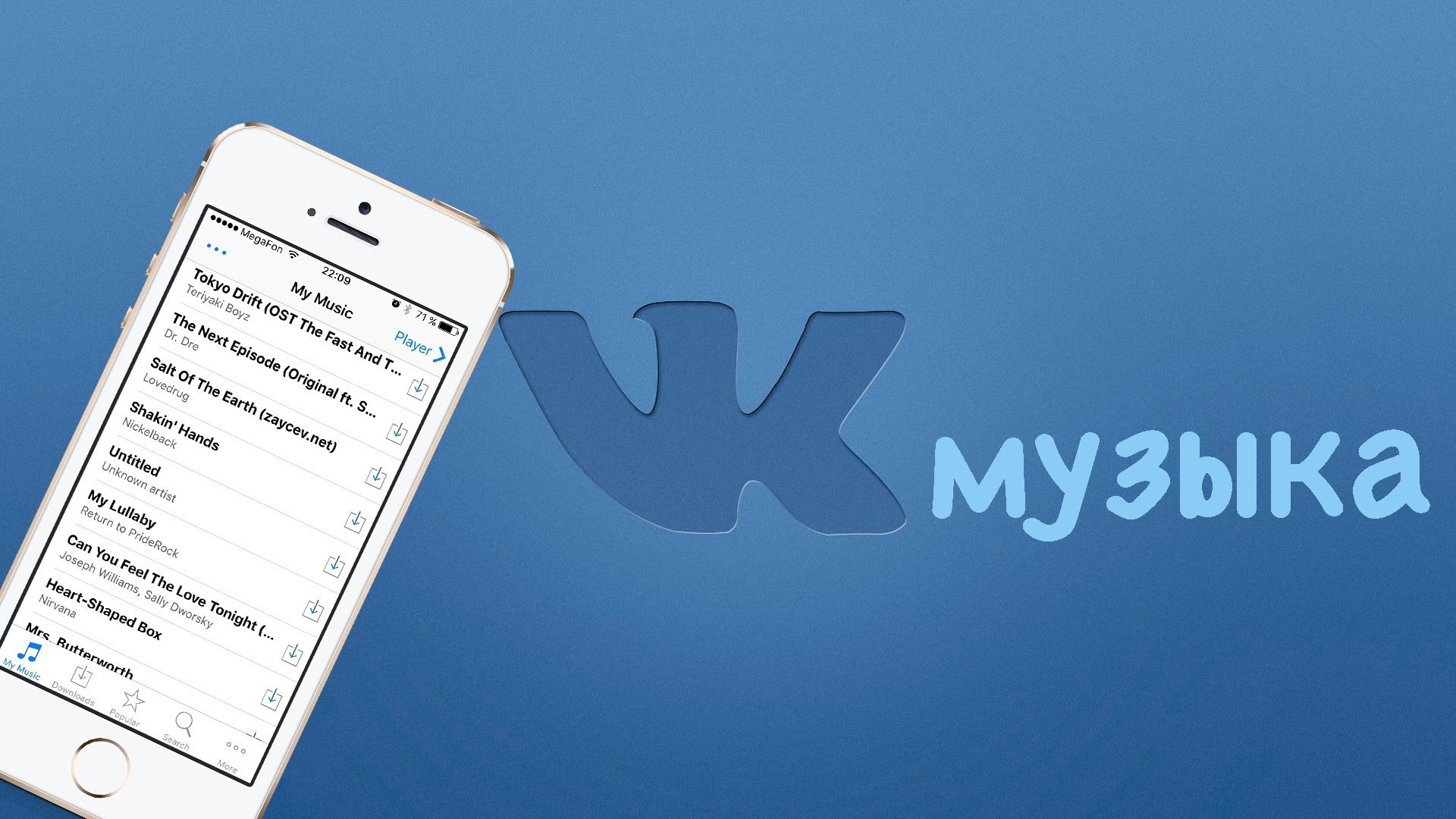 Сообщения не открываются, не отправляются и не принимаются. Постоянно висит «Обновление» и значок загрузки, но диалоги так и не загружаются. Что делать?
Сообщения не открываются, не отправляются и не принимаются. Постоянно висит «Обновление» и значок загрузки, но диалоги так и не загружаются. Что делать?
Аналогичная ситуация бывает и с комментариями — не открываются комментарии в группе, не видно комментариев к фото и тому подобное. Ниже — варианты решений проблемы.
Решение 1. Очистить кэш сообщений
Если твой смартфон на Андроиде, нужно просто очистить кэш сообщений в настройках приложения ВК. Кэш — это временные файлы. Переписка, которая уже загружена, сохраняется в кэше, чтобы не загружать диалоги каждый раз, когда ты их открываешь. Иногда в этих временных файлах случается неразбериха, и тогда приложение зависает, когда ты открываешь сообщения. Очистив кэш, то есть стерев временные файлы, ты как бы помогаешь приложению создать кэш заново.
— А все сообщения тогда удалятся? — Нет, не удалятся. Очистка кэша заставит приложение загрузить их заново с сервера ВК, где они хранятся.
Как очистить кэш сообщений?
После этого попробуй снова открыть сообщения — они должны нормально загрузиться. Если ничего не изменилось, попробуй следующие решения. Далее в нашей инструкции их еще три.
Если ничего не изменилось, попробуй следующие решения. Далее в нашей инструкции их еще три.
Решение 2. Обновить приложение ВК или переустановить его
Если твое приложение не обновлено до последней версии, самое время это сделать (на Андроиде — в Play Маркет, а на Айфоне и Айпаде — в App Store). Но даже если оно обновлено, может помочь его полное удаление и установка заново. Смотри также:
Решение 3. Проверить подключение к интернету
Убедись, что другие сайты открываются нормально (в браузере). Если у тебя мобильный интернет, а в помещении плохой прием, попробуй перейти на другое место. Если есть вай-фай, подключись к нему. Бывает и наоборот — плохо ловится вай-фай, а телефон подключен к нему и из-за этого не использует мобильный интернет. В этом случае имеет смысл временно отключить вай-фай или эту конкретную точку доступа.
Решение 4. Перезагрузить телефон
Выключи телефон и включи его снова или воспользуйся функцией перезагрузки, если она есть в твоем телефоне.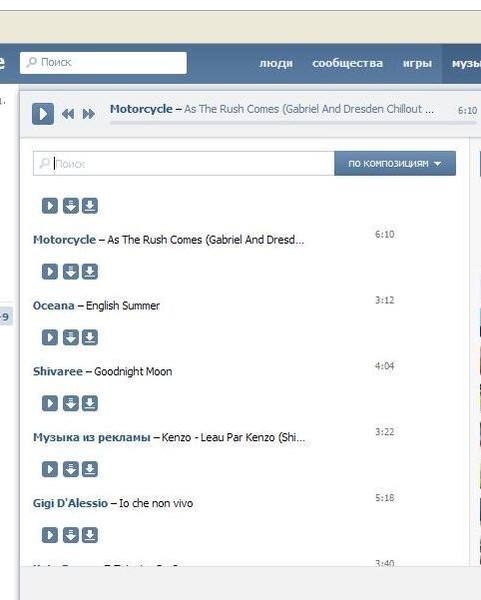 После того, как телефон перезагрузится, открой приложение ВК и посмотри, изменилось ли что-нибудь в разделе сообщений.
После того, как телефон перезагрузится, открой приложение ВК и посмотри, изменилось ли что-нибудь в разделе сообщений.
Расширения для скачивания музыки Вконтакте в Яндекс браузер
Популярные социальные сети позволяют слушать музыкальные треки через сайт, но категорически отказываются давать доступ к выгрузке аудио. Эта проблема особенно остро стоит в самой популярной социальной сети – Вконтакте, где скачивание музыки реализуется исключительно плагинами для Яндекс браузера. Некоторые дополнения в веб-обозревателе от Yandex умеют обходить блокировку, они встраивают специальную кнопку для загрузки в строку с аудиодорожкой. В материале мы расскажем о том, как скачать музыку с ВК и какие расширения в Яндекс Browser сегодня справляются с этой задачей.
Почему ВК не позволяет скачать аудио стандартными средствами сервиса
Причина тому лежит в законодательной плоскости. В СНГ многие меломаны (и не только) привыкли скачивать пиратскую музыку, которая на самом деле стоит определённую, небольшую сумму. Сейчас уместно вспомнить, что исполнители продают свои хиты на тематических сайтах, а не бесплатно раздают копии. Если бы ВК внедрила официальную функцию для скачивания, её бы моментально засыпали судебными исками правообладатели.
Сейчас уместно вспомнить, что исполнители продают свои хиты на тематических сайтах, а не бесплатно раздают копии. Если бы ВК внедрила официальную функцию для скачивания, её бы моментально засыпали судебными исками правообладатели.
Создатели социальной сети поступили хитро, они не разрешают скачивать, но в то же время создают такую возможность при наличии специальных инструментов. Политика «против» приводит к тому, что повышается доверие исполнителей к сервису и на сервере размещается много треков. Скачивание музыки с ВК в Яндекс браузере через расширения – это уже дело техники.
Краткий вывод: волей или неволей, но VK помогает меломанам обогащать свои библиотеки новой музыкой самых разносторонних исполнителей. Всё, что нужно – знать, как извлечь аудио с онлайн-сервиса.
Как скачивать музыку с ВК в Яндекс браузере: расширения, приложения, сервисы
Скачивание музыки с ВК через Яндекс браузер можем выполнить несколькими способами, у каждого есть плюсы и минусы:
- Через дополнения.
 Расширения легко установить, они стабильно работают, изменяя код страницы. Добавить новый аудиотрек на компьютер – это дело всего лишь одного клика. На фоне массы преимуществ, есть и один недостаток – они массово прекращают работать после обновления интерфейса сайта;
Расширения легко установить, они стабильно работают, изменяя код страницы. Добавить новый аудиотрек на компьютер – это дело всего лишь одного клика. На фоне массы преимуществ, есть и один недостаток – они массово прекращают работать после обновления интерфейса сайта; - С помощью десктопных приложений. Есть программы для скачивания музыки из Вконтакте, которые никак не относятся к Яндекс браузеру, но все равно они работают достаточно стабильно. Среди преимуществ: больше функций, вроде скачивания плейлиста, всех аудио со страницы и возможность не входить в свой профиль. Их основные минусы: нужно вводить данные для авторизации (кто знает, честный ли окажется разработчик или использует информацию против нас), а также могут быть трудности с VPN;
- Посредством тематических сайтов. Сегодня их осталось мало, да и опять же – приходится выдавать доступ к профилю третьей стороне. В современных реалиях этот способ практически неактуален.
Ввиду всего вышеперечисленного, лучший способ загрузить музыку – воспользоваться дополнениями.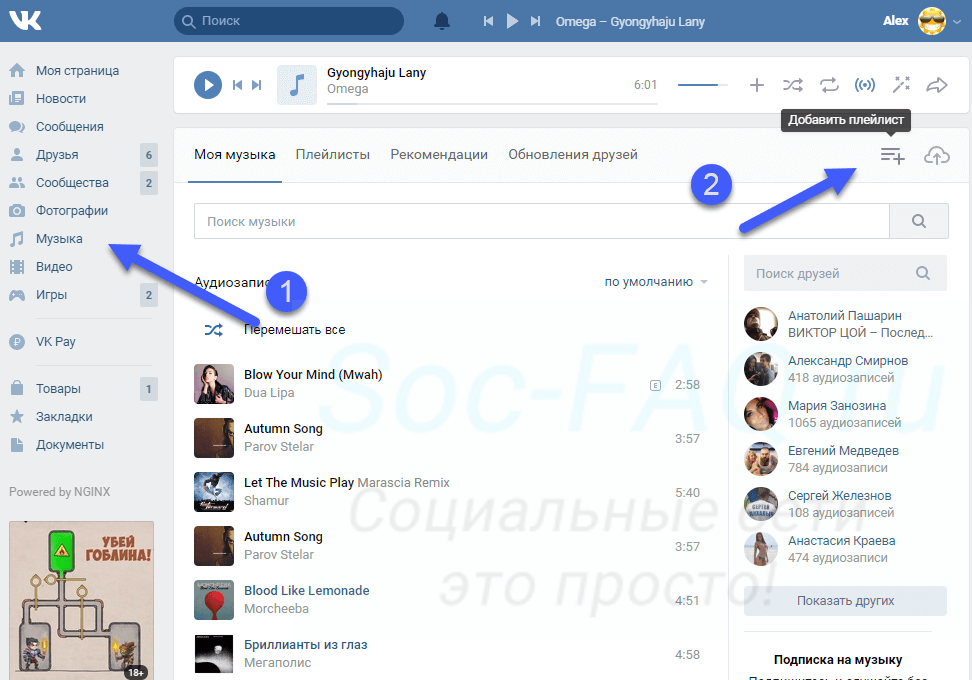 О них и пойдёт речь дальше.
О них и пойдёт речь дальше.
Расширения Яндекс Браузера для скачивания музыки в Вконтакте
Сегодня очень просто найти расширение для Яндекс браузера, которое загружает музыку из ВК, но немногие из них действительно работают. Во время сбора материала столкнулись с такой проблемой, что в магазинах расширений присутствует порядка двух десятков аддонов, а работает из них всего 20%.
Почему так? Это относится к недостатку плагинов, описанном в прошлом пункте, расширения зависимы от интерфейса сайта и внутренней его системы. Плагины устроены таким образом, чтобы получать ссылку на скачивания и встраивать в виде кнопки в определённый блок.
Простой пример: сейчас каждый трек находится в div-блоке с классами audio_row audio_row_with_cover, _audio_row _audio_row_129597292_456240036 и несколькими другими. К ним привязывается расширение. Если разработчики просто изменят одну букву в названии блока, дополнение моментально перестанет работать. В данном случае восстановить работу плагина легко, но мы рассмотрели простейший случай, обычно всё намного сложнее.
Большинство расширений прекратило работать после обновления интерфейса ВК, которое произошло в конце июля 2018 года. С тех пор некоторые плагины восстановились, но далеко не все. 16 февраля снова произошло изменение, оно сломало существующие дополнения. Такие внеплановые обновления случаются достаточно часто.
Подытожим: работают только те плагины, которые обновлены в марте-апреле 2019 года или позже. Если дополнение загружено на сайт в 2014-2018 годах, оно абсолютно точно не работает. На сегодняшний день рабочими оказались только 4 плагина.
SaveFrom – лучшее расширение для скачивания музыки из ВК в Яндекс браузере
Мы называем дополнение лучшим благодаря стабильности и постоянной разработке. При любых изменениях ВК SaveFrom один из первых адаптируется и начинает исправно работать. Не требует каких-то дополнительных действий, отсутствует даже реклама. Единственный нюанс заключается в том, что аддон в силу конкуренции, нарушения авторских прав или других причин периодически блокируют в официальных магазинах. В таком случае плагин всегда доступен на официальном сайте. Сейчас всё работает стабильно, надеемся, всё так и останется.
Как скачать mp3-файл с соцсети ВКонтакте:
- Устанавливаем дополнение одним из способов:
- Идём на страницу магазина Opera, жмём «Добавить в Яндекс браузер».
- Нажимаем на три полосы (сверху в правом углу) для перехода в меню браузера и идём на страницу «Дополнения». В первой графе «Загрузки» ищем Savefrom.net и кликаем на тумблер «Выкл», переводя его таким образом во включенное состояние.
- Открываем страницу ВК и ищем подходящую музыку.
- Наводим указатель мыши на аудиотрек и жмём на появившуюся стрелку, направленную вниз.
- Ждём завершения загрузки.
Дополнение VK Saver
Принцип скачивания в Яндекс браузере музыки из ВК через VK Saver ничем не отличается от SaveFrom. Всё настолько же просто и доступно: устанавливаем дополнение с официальной страницы и скачиваем любой трек, просто нажимая на кнопку загрузки в строке с музыкой. Кнопка появляется только после наведения курсора.
Это практически равноценная замена предыдущему плагину с единственным минусом – после наведения на кнопку для скачивания не показывается размер файла, а SaveFrom это делает.
Аддон «Скачать музыку ВКонтакте»
Подобное дополнение, но у него есть и несколько полезных особенностей:
- Кнопка для скачивания статична, она не исчезает после удаления курсора с элемента;
- После наведения на клавишу показывается битрейт и размер файла;
- Значок расширения не отображается в панели дополнений (слева от кнопки «Загрузки), это позволяет избежать путаницы при работе с несколькими плагинами.
Краткая инструкция по скачиванию:
- Добавляем плагин в браузер, он находится здесь.
- Идём на страницу ВК. Важно! Если она была открыта до установки дополнения, страницу нужно обновить (F5).
- Нажимаем на кнопку со стрелкой в полосе музыки.
Плагин «Скачать музыку с Вконтакте»
Из примечательных особенностей расширения:
- Битрейт показывается автоматически, эта запись даже немного заходит на кнопку для загрузки;
- Сама клавиша также, как и в прошлом дополнении, зафиксирована, но в правой части строки;
- Не показывается размер файла.
Поставить расширение можем со страницы, оно работает сразу после установки, ни в каких дополнительных настройках не нуждается.
Это все рабочие на сегодняшний день расширения для Яндекс браузера, позволяющие скачивать музыку из Вконтакте. Их более, чем достаточно, ведь каждое дополнение работает абсолютно исправно. Что уж говорить, разница между ними скорее визуальная, поэтому можем поставить любой аддон и удобно скачивать аудио в неограниченных количествах.
Как скачивать музыку и видео из «ВКонтакте», YouTube и любых других сервисов с помощью Videoder
Почти во всех онлайн-сервисах действует правило «смотреть можно, скачивать нельзя», причём это касается даже не защищённого копирайтом контента. Вряд ли это справедливо, ведь если вы можете бесплатно разглядывать фотографии, слушать музыку и смотреть видео, то почему вам нельзя сохранять эти файлы, чтобы иметь доступ к ним в любой момент без подключения к интернету? Приложение Videoder решает эту проблему, оно позволяет скачивать любой медиаконтент почти со всех популярных сайтов.Приложение Videoder выпущено на Android, Windows и macOS. На других платформах его нет.
Программа позволяющая скачивать музыку с контакта
В социальной сети vk.com можно найти практически любые новинки кино и музыки. А также сотни тысяч фотографий, иллюстраций и графических изображений. Однако скачать из ВКонтакте непросто. Как известно, в самой сети такие возможности не предусмотрены. SaveFrom.net позволит легко скачать c ВКонтакте музыку, видео и фотографии, используя удобное дополнение для вашего браузера (Chrome, Firefox и других).
Как скачать музыку с ВК? »
- После установки расширения откройте музыку ВК и наведите курсор мышки на название трека.
- Рядом с длительностью песни появится синяя стрелка – кнопка «Скачать».
- Кликните по ней, и музыка скачается с ВКонтакте на ваш компьютер.
- Если задержать курсор на кнопке в течение секунды, вы узнаете информацию о размере MP3 файла и его качестве (битрейте).
Битрейт определяется по размеру файла, поэтому значение является приблизительным.
Как скачать всю музыку
с ВКонтакте? »
Для того, чтобы сразу скачать музыку со страницы ВКонтакте, вызовите меню SaveFrom.net помощника и выберите пункт «Скачать аудио файлы».
1. Скопируйте ссылку на страницу с музыкой или видео в ВК
Копируйте ссылки на страницы пользователей, групп, разделов аудиозаписей, плейлистов.
К примеру, скопируйте “https://vk.com/” для скачивания всей музыки со своей страницы в ВК, а ссылка “https://vk.com/electroswingmusic” позволит скачать все аудиозаписи данного сообщества.
2. Введите запрос или вставьте ссылку
Укажите название трека, исполнителя или ссылку на страницу контакта, где располагается нужная вам мелодия или песня. Наберите “Effect Doplera” и у вас отобразятся все песни этой группы загруженные в контакте.
Вместо копирования и вставки ссылки ее можно перетянуть из браузера в программу (нажать на ссылку левой кнопкой мыши и не отпуская кнопки перетянуть в VKMusic).
3. Нажмите кнопку “Скачать всё”
VKMusic автоматически начнет скачивание всех найденных по вашему запросу музыкальных треков, но если из VK вы хотите скачать только определенные позиции – используйте двойной клик по нужной песне.
Битрейт отображает качество музыкального файла выложенного ВКонтакте, чем выше значение – тем лучше звучание музыки. Максимальное значение битрейта в котором вы можете скачать музыку с ВК – 320 кбит/c.
Готово! Дождитесь скачивания музыки
В VKMusic встроен минималистичный плеер, запустить который можно двойным кликом по любому скачанному музыкальному файлу.
Чтобы открыть на компьютере папку с музыкой, кликните в списке правым кликом и нажмите “Открыть папку”.
VKSaver поможет скачать музыку с вк
Бесплатно, без смс, без вирусов!
Удобно и быстро!
Топ скачиваний за 24 часа
Зачем скачивать музыку с ВК
Социальная сеть ВКонтакте уже давно удаляет музыку из музыкальных списков своих пользователей. Это одна из причин, почему пользователи этой социальной сети часто задумываются как скачать музыку с вк, чтобы слушать свою любимую музыку в любое время.
Для этих пользователей уже давно существует программа VKSaver, помогающая скачивать свою музыку с ВКонтакте на компьютер. С помощью VKSaver музыка скачивается из Вконтакте с удобным названием файлов и сохраняется в указанный в настройках браузера путь для сохранения файлов. После того как музыка скачалась на компьютер её можно перенести на мобильный телефон, планшет или музыкальный плеер.
Устанавливать программу и пользоваться расширением для скачивания музыки из ВКонтакте интуитивно понятно, просто и удобно. А также наша программа в отличие от других подобных сервисов и программ не показывает пользователям рекламу, не требует у них смс или оплаты за скачивание музыки, не распространяет вирусы и не просит пароля или авторизации аккаунта Вконтакте. Пользуясь другими программами или сервисами для скачивания музыки с Вконтакте, вы подвергаете свой компьютер и аккаунт ВК неоправданному риску.
Поэтому скачивайте музыку с ВК при помощи VKSaver и наслаждайтесь любимой музыкой в любое время!
Как работает VKSaver
После установки плагина на сайте Вконтакте справа каждой аудиозаписи, при наведении курсором, появляется синяя кнопка со стрелкой вниз.
Нажав на нее, вы перейдете на страницу, с которой можно сохранить музыку при нажатии на красную кнопку “СКАЧАТЬ”
Как установить VKSaver
- 1 Скачайте программу
- 2 Выполните установку VKSaver
- 3 Если в ходе установки программа будет задавать вопросы, отвечайте на них «Да, разрешаю» (т.е. утвердительно)
Это всё! После установки, программа готова к работе и чтобы скачать музыку из вк нужно заново открыть браузер, зайти во ВКонтакте и найти нужную музыку через поиск.
Требования
- ОС: Windows XP / Vista / Win7 / Win8 / Windows 10
- Браузер: Chrome / Я.Браузер / Firefox / Opera /
P.S. Если у Вас установлена нужная ОС с браузером, а плагин почему-то не работает, возможно, у Вас вирус или Вы пользуетесь специфическим антивирусом/фаерволом. А также, сервера ВКонтакте бывают недоступны и скачать музыку с них в это время нельзя по техническим причинам.
Если Вы уверены, что проблема не в вирусе и не в контакте, то , и мы Вам поможем!
“>
Дариеду | Секреты скачивания музыки Вконтакте
29 июля 2019Когда мне нужна музыка какого-то исполнителя, я иду на торрент-треккер и заливаю себе все его композиции без особых проблем. Но! Есть одно «но». Есть такие песенки, которых нет даже на торрентах просто потому, что либо их не закачивают и поэтому их не раздают, либо правообладатель запретил раздачу своих музыкальных произведений, либо просто потому, что их там нет. И вот в таких случаях я всегда скачиваю музыку на сайте vk.com.
Разработчики очень хорошо сделали механизм поиска всего, в том числе и музыкальных композиций, а миллионы пользователей залили сюда столько музыки, что я всегда нахожу нужные мне композиции.
Например, в своё время я искал везде в Интернете песенку, в которой мне были известны только слова куплета «Ты знаешь у нас будут дети…». Что там было дальше, я не помню. Даже всемогущий Гугл, который вроде бы «захавал фсьо» предательски не выдал ни одной релевантной ссылки. Ни одной!
Так вот, В Контакте музыки очень много. И попадаются очень редкие экземпляры. И, как оказалось, скачать музыку здесь очень просто!
Способ номер один. Скачиваем музыку в Контакте с помощью Mozilla FireFox+плагина «Fast Video Download».
Этот способ скачивания музыки В Контакте мой самый любимый, потому что ещё ни разу не было осечки и потому что я очень люблю Mozilla FireFox. Для этого задаём условия поиска «Ты знаешь у нас будут дети»:
После этого клацаем внизу на мигающей пиктограммочке плагина «Fast Video Download» и на vkontakte video.mp3.
Если вы хотите скачать следующую композицию, то вверх меню добавится ещё одна строчка, например с именем vkontakte video — 1.mp3
Вам остаётся только щёлкнуть на vkontakte video — 1.mp3 и после этого указать куда и с каким именем сохранить песню.
Честно говоря, это самый безопасный метод, потому что не требует установки каких-то, скачанных с варезников программ неизвестного происхождения.
Второй способ. Скачивание музыки вконтакте с помощью программы «ВКонтакте DJ».
Качаете с сайта vkontakte.dj программу, устанавливаете. При первом запуске нужно ввести e-mail-пароль от своего аккаунта ВКонтакте. Хочу отметить, что самым надёжным способом поиска в этой программе является Простой поиск
Переходим в закладку Простой поиск (1), далее вносим условие поиска (2), и, если что-то нашлось, щелкаем на зелёной стрелочке, чтобы закачать песенку.
А куда файл скачивается? Смотрим здесь:
В этой же программе можно прослушать скачанную композицию.
Это второй способ. Вообще-то программ для того, чтобы скачать музыку масса. Вы можете подобрать любую на свой вкус.
В последнее время мне нравится слушать музыку непосредственно в социально сети в специальном приложении, которое называется «Музыкальный плеер» 🙂 Его можно найти в приложениях.
Благотворительный фонд «Дари еду!» помогает людям попавшим в трудную жизненную ситуацию продуктами питания.Мы выбрали продукты потому что это простой и доступный формат. Такая помощь всегда была и будет нужна людям в трудной жизненной ситуации.
Множество семей тратит на продукты половину своего бюджета и часто стоят перед выбором – еда или оплата счетов.Каждый месяц благотворительный фонд «Дари еду!» собирает и раздает нуждающимся более 2 тонн продуктов в 17 городах России.
Вы тоже можете стать частью нашего проекта и помочь нуждающимся людям. Как это сделать:
1) Найдите адрес нашего бокса в своем городе https://dariedu.ru/map и положите в него немного еды. Подойдут упакованные продукты, со сроком хранения не менее месяца и не требующее специальных условий хранения.
2) Купите продукты на нашем сайте https://dariedu.ru/products/populyarnoe
Все продукты купленные в нашем благотворительном интернет-магазине мы передадим нуждающимся и пришлем вам подробный фото отчет.
Спасибо за вашу помощь!
менеджер закачек музыки и видео ВКонтакте и на YouTube » Как установить Windows 10
Ранее на сайте RemontCompa.Ru мы рассмотрели несколько традиционных менеджеров закачек – это DownThemAll!, встраиваемый в браузер Mozilla Firefox отдельным расширением, а также десктопные программы Download Master и FlashGet – полноценные загрузчики с продвинутым функционалом. В этой статье рассмотрим также менеджер закачек, но специфический, предназначенный для скачивания мультимедийного контента с социальной сети ВКонтакте, а также с видеохостингов YouTube, RedTube, Vimeo, Dailymotion, сервисов Яндекса и Mail.Ru. Программа VKMusic – менеджер закачек аудио-, видеофайлов и изображений с социальных площадок, её функционал и рассмотрим подробнее ниже.Программа VKMusic: менеджер закачек музыки и видео ВКонтакте и на YouTube
VKMusic – очень популярная программа в кругу пользователей, которые знают о преимуществах скачивания контента из социальных сетей и видеохостингов.
Такие интернет-ресурсы являются огромными хранилищами файлов мультимедиа, а скачать их оттуда можно совершенно бесплатно. Более того, это безопасно, поскольку точно знаешь, что не скачиваешь файл, неизвестно кем выложенный на неизвестном сайте, и что в голове у того, кто этот файл выложил. Не мстит ли он миру, выкладывая в сеть заражённые файлы из-за трудного детства. Или не пытается ли заработать на баннерах-вымогателях. На видеохостингах и в социальных сетях видео, аудио и рисунки всегда чисты от вирусов, троянских или шпионских программ, поскольку эти моменты жёстко контролируются администрацией. Да и, в принципе, скачивание медийного контента с социальных платформ не предусмотрено функционалом их сайтов. Внутри социальных сетей и видеохостингов всегда найдёте функционал и для формирования своей музыкальной коллекции, и для создания своих плей-листов видеороликов. Но вы никак не отыщете там кнопки для скачивания контента.Для скачивания содержимого соцресурсов нужен дополнительный софт. Ранее на сайте рассматривалось такое решение в виде расширения для браузеров SaveFrom.net, но это только инструмент для скачивания контента. Программа VKMusic может предложить гораздо больший функционал, и в первую очередь – это удобство организации закачек внутри компьютера, что, безусловно, играет немаловажную роль при больших объёмах загрузки файлов.Итак, программа VKMusic, секрет её популярности традиционен – она бесплатна, проста в освоении, с дружелюбным интерфейсом, функциональна и решает насущную проблему масс. Скачать VKMusic можно с официального сайта её создателей.Установка VKMusic и настройка папок для закачек
Установка VKMusic стандарта, единственное, что нужно смотреть в оба, кликая на кнопки мастера инсталляции, чтобы, не желая того, не установить в систему сервисы Яндекса
и Яндекс.Браузер.
После запуска программы VKMusic та поприветствует нас справочной информацией о том, как скачивать медиаконтент с поддерживаемых интернет-ресурсов. Но первым делом мы настроим папки закачек, куда будет сохраняться весь загруженный в дальнейшем материал. Жмём кнопку «Настройки» и увидим традиционную дурость, присущую многим менеджерам закачек и торрент-клиентам – автоматически создаваемые папки для хранения скачанных файлов в корне системного диска. Кликаем кнопку обзора и назначаем свои папки для хранения скачанных файлов.
Системный диск на то и системный, чтобы его для своих потребностей могла использовать система. Для медийных файлов существуют отдельные разделы диска – D, E и т.д. – или хотя бы папки пользовательского профиля (библиотеки), создаваемые самой системой. Если системе будет мало места, папки пользовательского профиля можно будет оперативно очистить, удалив файлы или перекинув их на несистемные разделы. В таком случае весь медийный контент будет в одном месте, и его не придётся искать по всему диску С.
Авторизация ВКонтакте
После настройки папок, куда будут помещаться в дальнейшем закачки, приступим к авторизации ВКонтакте. Авторизация даст возможность, собственно, скачивать любой контент из соцсети ВКонтатке. Также в программе VKMusic будут отображаться музыкальные и видеоколлекции со своей страницы, страниц друзей и групп, и эту музыку, соответственно, можно будет скачивать – отдельно каждый трек или всё вместе в один клик. Жмём раздел меню «ВКонтакте», а в нём – «Мои аудиозаписи» (или любую другую категорию) и вводим данные своего аккаунта ВКонтакте.
Интерфейс
Интерфейс программы неказист, но удобен. В верхней части окна VKMusic будет размещаться найденный контент в соцсетях и на видеохостингах, а нижняя часть – это отображения перечня уже скачанных материалов. Посередине верхнюю и нижнюю часть окна программы разделяет панель инструментов. В самом верху расположено поле поиска с выпадающим списком веб-ресурсов, где можно осуществлять поиск контента.
Функционал
Помимо скачивания аудио и видео со своей страницы ВКонтакте, страниц друзей и групп, в числе возможностей VKMusic такие как:
— Скачивание рекомендованной музыки, которая подбирается программой автоматически на основании треков в личных аудиозаписях. Это музыка схожего направления, другие хиты уже добавленных исполнителей и групп;
— Скачивание популярной музыки – той, которая в целом пользуется спросом у пользователей ВКонтакте;
— Скачивание целых альбомов исполнителей и групп;
— Скачивание видео с видеохостингов;
— Скачивание зарубежных мультфильмов из представленного в программе каталога;
— Скачивание всех аудиофайлов в результатах поиска одной кнопкой;
— Копирование ссылок и названий видеороликов, а также их открытие в браузере из результатов поиска внутри VKMusic;
— Просмотр и скачивание популярных клипов,
а также чартов по версии MTV, iTunes, Lastfm и прочих источников.
Как скачать музыку ВКонтакте
Скачать аудиофайлы ВКонтакте можно из результатов поиска внутри программы VKMusic – либо кнопками возле каждого трека, либо вызвав контекстное меню. В числе этих кнопок и команд также возможность прослушивания трека встроенным в программу минималистичным плеером, добавление в очередь закачки для старта позднее, выбор лучшего битрейта (если возможно) и прочее.
Поле поиска VKMusic – это также адресная строка, куда можно вставить ссылку на конкретный трек или страницу с треками ВКонтакте, скопированную из браузера. Это может быть ссылка пользователя или группы, где опубликована нужная аудиозапись.
Как скачать видео ВКонтакте и с YouTube
Найти видеофайлы для скачивания ВКонтакте и на YouTube также можно как с помощью поиска внутри программы VKMusic, так и вставив в поле поиска скопированную ссылку на видеоролик. Чтобы скачать видеоролик, необходимо двойным щелчком левой клавиши мышки добавить его в очередь закачки, и уже в очереди закачки в нижней части окна программы вызвать контекстное меню и нажать кнопку закачивания.
Перед скачиванием видеоролика программа предложит доступные форматы и качество, в которых видео может быть скачано. Если вам принципиально не нужна экономия места на диске, можете смело выбирать наилучшее качество формата MP4 – 720р, 1080р и более. Формат MP4 поддерживается и штатным плеером Windows, и практически всеми другими плеерами. Формат видео MP4 можно будет просмотреть и на других операционных системах, включая многие мобильные платформы.
В этом же окошке выбора качества скачиваемого видеоролика можно воспользоваться кнопкой «Выбрать лучшее», которая автоматически выберет, соответственно, лучшее качество формата MP4 и именно с такими параметрами добавит видео в очередь закачки. В настройках программы можем выставить опцию автовыбора лучшего качества, и тогда VKMusic будет автоматически определять для скачиваемых видео наиболее лучшее качество из доступных форматов MP4.
Формат MP4 может не воспроизводиться разве что старыми моделями DVD-проигрывателей, и в этом случае видеофайл нужно будет дополнительно конвертировать в формат AVI – это более старый видеоформат, чем MP4, к тому же, он универсален.
Процесс скачивания файлов
Музыка ВКонтакте скачивается практически мгновенно, правда, это отмечено при скоростном проводном Интернете. Видеоролики также не заставят себя долго ждать, во всяком случае VKMusic скачивает файлы быстрее упомянутого выше расширения SaveFrom.net. Статус процесса скачивания по каждому файлу увидим в нижней части окна программы, здесь также будут отображаться размер файла, скорость и время скачивания. Командами из контекстного меню закачками можем управлять по типу обычных менеджеров закачек – запускать файлы, открывать их папки хранения, удалять как саму закачку, так и скачанный файл с диска компьютера, копировать ссылки и т.д.
И это не единственные признаки классического менеджера закачек у VKMusic. В настройках программы, как и в любом функциональном загрузчике, можем выставить ограничения на одновременное скачивание файлов и скорость загрузки. Такие вещи могут понадобиться, когда скачивается большой объём контента, который не к спеху, а во время самого процесса загрузки нужна производительность компьютера для работы в сети.
Скачивание фотоальбомов ВКонтакте
VKMusic позволяет скачивать как собственные фотоальбомы ВКонтакте, так и фотоальбомы других пользователей или групп. И всё это делается в один клик. Необходимо скопировать ссылку фотоальбома ВКонтакте в браузере и вставить его в специальную форму, появляющуюся в программе VKMusic в разделе меню «ВКонтакте — Скачать фотоальбом с контакта».
Тексты песен
Отдельно стоит упомянуть об одной интересной возможности программы VKMusic, которую наверняка по достоинству оценят любители попеть в караоке. В результатах поиска найденных песен виднеется значок в виде блокнотика, это текст песен. Конечно же, не для всех песен он будет доступен, но слова хитов, естественно, отыщутся всегда. В приятной компании, дошедшей до нужной кондиции, когда без караоке продолжение торжества просто не представляется возможным, каждый найдёт слова песни Натали «О, Боже, какой мужчина». Чтобы исполнить её фальшиво, зато от всей широкой славянской души.
Метки к статье: YouTube Программы
Почему моя музыка не загружается на Apple Music? 3 способа исправить
- Если ваша музыка не загружается в Apple Music, воспользуйтесь несколькими советами по устранению неполадок.
- У вас могут быть проблемы с подключением или на вашем устройстве не осталось места для хранения.
- Также может быть проблема с настройками синхронизации iCloud.
- Посетите домашнюю страницу Business Insider, чтобы узнать больше.
Неважно, являетесь ли вы давним пользователем Apple Music или новым подписчиком, может быть неприятно, когда ваши песни и альбомы не загружаются.
Проблемы с загрузкой могут быть связаны с несколькими факторами, включая проблемы с подключением или нехватку места на вашем устройстве.
Основные советы от Apple включают закрытие приложения и перезагрузку iPhone или iPad. Обычно это должно быть вашим первым шагом при возникновении проблем с устройством.
Вы также можете дважды проверить, не истек ли срок действия вашей подписки Apple Music. Вы можете проверить информацию о своей подписке на странице с информацией об учетной записи, где вы также можете изменить или отменить свой тарифный план.
Также важно отметить, что если песня помечена облаком со знаком косой черты — в отличие от облака со стрелкой — это означает, что ее вообще нельзя загрузить.
К счастью, большинство других проблем легко исправить. Вот несколько решений.
Ознакомьтесь с продуктами, упомянутыми в этой статье:iPhone 11 (от 699,99 долларов США в Best Buy)
iPad (от 329,99 долларов США в Best Buy)
Что делать, если ваша музыка не загружается на Apple Music Проверьте место для хранения на вашем iPhone или iPadЕсли ваши песни Apple Music не загружаются, это может означать, что у вас закончилось место для хранения на вашем iPhone или iPad.В этом случае вы можете проверить свои настройки и внести некоторые изменения, чтобы освободить место для новой музыки.
1. Откройте приложение «Настройки» на своем устройстве. Если у вас полностью закончилось хранилище, вы увидите предупреждение в верхней части экрана с надписью «Хранилище iPhone заполнено». Коснитесь этого предупреждения, чтобы просмотреть подробности.
Баннер появится, если память вашего iPhone заполнена.Марисса Перино / Business Insider2. Нажмите «Управление хранилищем» на следующей странице.
3. Откроется страница сведений о хранилище iPhone или iPad. Прочтите рекомендации, которые он дает по экономии места — они могут включать удаление загруженных видео и больших вложений или выгрузку приложений, занимающих место на вашем устройстве.
По мере удаления файлов будут появляться новые рекомендации. Марисса Перино / Business InsiderЕсли баннер с предупреждением о нехватке места для хранения не появился, вы можете очистить хранилище музыки другим способом.
1. В приложении «Настройки» прокрутите вниз до вкладки «Музыка» и откройте ее.
2. Перейдя на вкладку «Музыка», прокрутите вниз и нажмите «Оптимизировать хранилище».
3. Включите оптимизацию хранилища, переключив переключатель.
Это автоматически удалит музыку, которую вы давно не играли, что освободит место для новой музыки.
Оптимизация хранилища музыки позволит вашему устройству управлять вашей библиотекой за вас.Марисса Перино / Business Insider Проверьте настройки iCloud и музыкиЕсли вы синхронизируете свою музыкальную библиотеку с iCloud, вы можете обновить соединение, чтобы убедиться, что все загружается правильно.
Для этого дважды проверьте настройки в разделе «Музыка» в приложении «Настройки».
1. Откройте приложение «Настройки» на своем устройстве.
2. Прокрутите вниз до вкладки «Музыка» и нажмите, чтобы открыть ее.
3. Убедитесь, что включены «Показать Apple Music», «Добавить песни в список воспроизведения», «Синхронизировать библиотеку» и «Сотовые данные». Если все они уже включены, выключите их и подождите несколько секунд, а затем снова включите.
Вы также можете включить «Автоматическую загрузку», которая будет загружать песни, чтобы вы могли их слушать, даже когда вы не в сети.
Проверьте настройки Apple Music. Марисса Перино / Business Insider Проверьте ваше соединениеНаконец, если вы используете iPhone или iPad с сотовыми данными, вы можете дважды проверить свое интернет-соединение.Музыка лучше всего загружается через Wi-Fi, но если вы включили ее в своих настройках, она также может загружаться по сотовой сети.
1. Откройте приложение «Настройки» на своем устройстве и дважды проверьте сеть Wi-Fi, к которой вы подключены. Если можете, переключитесь на другую сеть.
2. Если вы не можете переключиться на другую надежную сеть, выключите Wi-Fi и убедитесь, что мобильные данные включены, нажав вкладку «Сотовая связь» в первом разделе настроек.
3. Убедитесь, что в верхней части страницы включен параметр «Сотовые данные».
Включите свой мобильный Интернет. Марисса Перино / Business Insider4. Даже если мобильные данные включены, вам нужно дважды проверить, что они включены специально для приложения «Музыка». Прокрутите страницу «Сотовые данные» вниз, пока не увидите приложение «Музыка», и убедитесь, что его переключатель включен.
Убедитесь, что Apple Music может использовать мобильные данные.Марисса Перино / Business InsiderApple Music не воспроизводит и не загружает песни в библиотеку? Ты не одинок
Потоковая передача музыки стала очарованием устройств Apple благодаря экосистеме, предлагаемой Apple.
Apple Musicдаже удалось удержать хорошую базу пользователей в то время, когда Spotify имеет гегемонию в области потоковой передачи музыки.
Однако пользователи приложения недавно обнаружили ошибку, из-за которой все работает не так, как должно быть.
Согласно появляющимся отчетам, пользователям Apple Music трудно загружать или воспроизводить песни, которые они хотят, из библиотеки Apple Music.
Приложение для потоковой передачи выдает сообщение об ошибке о том, что произошла внутренняя ошибка и что песни не могут быть загружены или даже воспроизведены в некоторых случаях.
Почему Apple Music не позволяет мне скачивать песни? Я скучаю по своему Walkman! # Apple
Источник (1, 2, 3, 4, 5)
С ранее загруженными файлами проблем не возникает, и это ограничивается только новыми песнями, выстроенными в очередь для загрузки, что заканчивается ошибкой.
Фактически, в некоторых случаях весь список воспроизведения будет пропущен без воспроизведения песен.
Первоначальные сообщения относятся к версии приложения Apple Music для ПК, но есть и несколько сообщений от пользователей iPhone, которые, похоже, столкнулись с проблемой после недавнего обновления iOS 14.5.
Эта проблема возникла несколько месяцев назад, и представители Apple совершенно не обращали на нее внимания.
Чтобы сохранить свою пользовательскую базу нетронутой, Apple необходимо решить эту проблему в приоритетном порядке.
А пока расслабьтесь и расслабьтесь, пока мы отслеживаем эту проблему. Здесь будут опубликованы все обновления или способы их решения.
Примечание: У нас есть больше подобных историй в нашем специальном разделе Apple, поэтому обязательно следите за ними.
PiunikaWeb начинался как веб-сайт, посвященный исключительно техническим расследованиям, с упором на «сенсационные» или «эксклюзивные» новости. В кратчайшие сроки наши истории были подхвачены такими изданиями, как Forbes, Foxnews, Gizmodo, TechCrunch, Engadget, The Verge, Macrumors и многими другими.Хотите узнать больше о нас? Иди сюда.
Как загрузить музыку на телефон Android
Когда ваш смартфон является музыкальным проигрывателем, Интернет — это ваша музыкальная библиотека. Однако у вас не всегда может быть доступ к Интернету, когда вы хотите послушать музыку. Прежде чем это произойдет, загрузите песни на свой телефон для прослушивания в автономном режиме. Вот как скачать музыку с YouTube Music, вашего компьютера и других музыкальных источников на ваш телефон.
Как загружать песни в YouTube Music
YouTube Music позволяет загружать свою музыкальную коллекцию и получать к ней доступ с любого устройства (включая телефон, планшет и компьютер).Когда вы храните песни на YouTube Music, вы не загружаете треки на свой телефон. Вместо этого вы загружаете песни в облако.
Пока у вас есть подключение к Интернету, вы можете воспроизводить эти песни на своем телефоне.
Вот как загрузить музыку на YouTube Music.
Откройте веб-браузер и перейдите на сайт YouTube Music.
Выберите свою фотографию профиля в правом верхнем углу.
Выберите Загрузить музыку .
Найдите и выберите песни на жестком диске, которые вы хотите загрузить, затем выберите Открыть . YouTube Music автоматически начинает перенос песен в облако.
Как скачать песни с YouTube Music
YouTube Music позволяет загружать песни, плейлисты и альбомы для автономного воспроизведения. Вот как:
Для использования этой функции необходима подписка на премиум. Это стоит 9,99 долларов в месяц.
Откройте приложение YouTube Music.
Выберите песню или альбом, который хотите скачать.
Нажмите кнопку Скачать .
Когда загрузка завершится, кнопка загрузки изменится со стрелки вниз на галочку, что сделает песню доступной для прослушивания в автономном режиме.
Как загрузить музыку с компьютера на телефон
Вы можете скопировать любую музыку, которая у вас есть, со своего компьютера на телефон с помощью USB-кабеля.Вот как:
Подключите телефон к компьютеру с помощью соединительного кабеля USB.
Если вы видите диалоговое окно с запросом разрешения на доступ к данным телефона, нажмите Разрешить .
На ПК откройте папку и найдите музыкальные файлы, которые хотите загрузить в телефон. Откройте вторую папку и перейдите к папке с музыкой на телефоне.
На Mac загрузите и установите Android File Transfer. После его установки откройте Android File Transfer и откройте папку с музыкой на телефоне.
Перетащите альбомы или отдельные треки, которые вы хотите загрузить, из папки компьютера в музыкальную папку телефона.
Как увидеть загруженную музыку в YouTube Music
После загрузки песен в телефон из YouTube Music или копирования с помощью USB-кабеля настройте YouTube Music на отображение только загруженных треков. Когда вы это сделаете, песни будет легче найти для прослушивания в автономном режиме.
Откройте приложение YouTube Music.
Коснитесь значка Library внизу экрана.
Tap Загрузки .
Отображаются песни, загруженные на ваше устройство, а также объем доступного места.
Включение Smart Downloads заставляет YouTube Music загружать вашу любимую музыку каждую ночь (пока ваше устройство подключено к Wi-Fi). Тогда вам всегда будет что послушать.
Как загружать песни из других приложений
В магазине Google Play есть много приложений, которые можно скачать бесплатно.Чтобы найти эти приложения, выполните поиск по таким словам, как бесплатная музыка или скачать музыку . Некоторые приложения, которые вы можете найти, включают YMusic , AudioMack и SoundCloud .
Способы загрузки музыки различаются. Как правило, если приложение позволяет загружать треки для прослушивания в автономном режиме, нажмите кнопку загрузки рядом с треком, списком воспроизведения или альбомом. Обычно это похоже на стрелку вниз.
Спасибо, что сообщили нам!
Расскажите, почему!
Другой Недостаточно подробностей Сложно понятьКак скачать музыку из Google Play на свой телефон
Google Play Music может выступать в качестве центрального узла для всех ваших аудиофайлов.Если вы подпишетесь на сервис Google, у вас будет доступ к каталогу песен Play Music, а также вы сможете загрузить 50 000 собственных треков.
Но вы также можете скачать музыку из Google Play на свой телефон! Продолжайте читать, чтобы узнать, как это сделать.
Загрузка вашей собственной музыки
В вашей музыкальной библиотеке Google Play есть три типа треков: треки, которые вы загрузили, треки, которые вы купили, и треки из подписки Play Music.Потоковые треки мы рассмотрим позже. А пока давайте сосредоточимся на ваших треках.
Поскольку треки принадлежат вам, вы можете бесплатно скачать их из Google Play и использовать в других своих приложениях и устройствах.
Как скачать музыку из Google Play
изображение галерея (2 изображения)Если вы хотите загрузить только определенный альбом или один из своих плейлистов, это легко сделать с помощью официального приложения Play Music для Android.Просто следуйте пошаговым инструкциям ниже:
- Откройте приложение и перейдите к нужной музыке.
- Нажмите на название альбома или плейлиста, чтобы открыть контекстное меню.
- В контекстном меню выберите Скачать .
Когда загрузка будет завершена, вы получите уведомление на свое устройство.
Если вы хотите увидеть, какие песни вы сохранили локально через приложение Google Play Music, нажмите на три горизонтальные полосы в верхнем левом углу, затем прокрутите вниз до , только скачано и переместите переключатель в положение на .
Как скачать всю свою музыку из Google Play
Все идет нормально. Но что произойдет, если вы захотите загрузить всю свою музыку в Play Music, то есть каждую песню, которую вы когда-либо загружали, и каждую песню, которую вы когда-либо покупали?
Ясно, что метод, который мы только что объяснили, не подходит.Загрузка каждого альбома и плейлиста по отдельности займет неисчислимое количество времени, и это прежде, чем вы начнете беспокоиться о том, что случайно пропустите некоторые файлы.
Как ни странно, в приложении Google Play Music нет простой кнопки «Загрузить все». Вместо этого вам нужно вернуться к веб-приложению и найти обходной путь. Веб-приложение «Play Музыка» доступно по адресу play.google.com/music.
Обходной путь заключается в создании групп плейлистов по 1000 песен в каждом.К сожалению, Play Music не поддерживает списки воспроизведения с большим количеством треков.
Чтобы создать новый список воспроизведения в веб-приложении Play Music, перейдите в «Библиотека музыки > Списки воспроизведения », затем щелкните три горизонтальные линии в правом верхнем углу и выберите большой значок Plus . Дайте своему плейлисту название (например, «Временный 1») и, если хотите, описание.
Перетащите первые 1000 песен из вашей коллекции в список, затем повторите процесс.Не беспокойтесь о смешивании художников и жанров; файлы не будут привязаны к списку воспроизведения, когда они в конечном итоге поступят на ваш телефон.
Когда вся ваша музыка будет в плейлистах, вернитесь в приложение Android и повторите процесс загрузки, описанный ранее.
Прослушивание загруженных композиций
Теперь вы скачали копию всей своей музыки на свой телефон Android. Но что дальше?
К сожалению, вы можете слушать музыку только через приложение Google Play Music.Это раздражает людей, которые используют более полнофункциональные музыкальные плееры на Android.
Однако, что более важно, вы не можете получить доступ к исходным файлам MP3 без рутированного телефона. Это исключает многих людей. Если у вас есть рутированное устройство, вы можете перейти к Data> com.google.android.music> Files в хранилище вашего устройства.
( Примечание: Ошибка при рутировании Android-устройства может привести к потере данных.Убедитесь, что вы создали резервные копии своих файлов, прежде чем что-либо предпринимать).
Используйте Google Play Music Manager
Хотя веб-плеер Play Music поддерживает интерфейс перетаскивания для загрузки ваших песен, более эффективный способ сделать это — использовать официальное приложение Music Manager.
Знаете ли вы, что приложение Music Manager может не только загружать музыку, но и загружать вашу музыку из сервиса? Лучше всего то, что здесь нет никаких странных ограничений; он будет загружать обычные файлы MP3, которые вы можете свободно перемещать и слушать в другом месте.
Поэтому, если вам нужны копии всей вашей музыкальной библиотеки в формате MP3 на вашем телефоне, лучшим решением будет загрузить их с помощью приложения Music Manager, а затем передать их на свой телефон через USB-кабель.
Чтобы загрузить песни, откройте приложение для ПК и выберите Download> Download my Library . Перед продолжением вы можете выбрать папку назначения.
Приложение Music Manager доступно для Windows и Mac бесплатно.
Скачать потоковое воспроизведение песен из Google Play Music
Естественно, вы не можете (законно) загружать MP3-файлы музыки, которую Google предоставляет через свою службу подписки Play Music (тарифный план стоит 10 долларов в месяц для одного пользователя).
Однако вы можете скачать музыку для прослушивания в автономном режиме. Это позволяет вам продолжать слушать, когда вы теряете сигнал данных.
Чтобы загрузить музыку в телефон, нажмите альбом, список воспроизведения или радиостанцию, затем выберите три вертикальные точки и выберите Загрузить во всплывающем меню.
Вы можете увидеть, какие песни в настоящее время загружаются, вернувшись на главный экран приложения, нажав на вертикальные горизонтальные линии в верхнем левом углу, а затем перейдя в Настройки> Управление загрузками .
Рассмотрите возможность использования другой службы
Лимит загрузки в Google Play Music 50 000 по праву является очень популярной функцией. Но это не единственный выбор, который у вас есть. Если вы думаете, что процесс загрузки MP3-файлов прямо на ваше устройство звучит как утомительная работа, вы правы.
Вместо этого вы можете попробовать использовать службу, которая не изменяет ваши файлы при их первой загрузке. На ум приходят такие сервисы, как OneDrive и Dropbox. Помните, что вы получите 1 ТБ бесплатного хранилища в OneDrive, если зарегистрируетесь в Office 365.
Если вы хотите узнать больше, мы рассмотрели несколько малоизвестных советов и приемов Google Play Music, которые вам стоит попробовать.
Что такое системы обнаружения вторжений?Вы можете помочь предотвратить нарушения безопасности с помощью IDS, так что это за системы? И каковы преимущества и недостатки их использования?
Читать дальше
Об авторе Дэн Прайс (Опубликовано 1575 статей)Дэн присоединился к MakeUseOf в 2014 году и является директором по партнерству с июля 2020 года.Обращайтесь к нему с вопросами о спонсируемом контенте, партнерских соглашениях, рекламных акциях и любых других формах партнерства. Вы также можете найти его каждый год бродящим по выставочной площадке CES в Лас-Вегасе, поздоровайтесь, если собираетесь. До своей писательской карьеры он был финансовым консультантом.
Более От Дэна ПрайсаПодпишитесь на нашу рассылку новостей
Подпишитесь на нашу рассылку, чтобы получать технические советы, обзоры, бесплатные электронные книги и эксклюзивные предложения!
Нажмите здесь, чтобы подписаться
Apple Music не загружает музыку на Android
Поскольку Apple Music теперь доступна на Android, многие пользователи Android хотели бы наслаждаться музыкой из Apple Music.К сожалению, при попытке загрузить треки Apple Music они могут получить сообщение «Невозможно загрузить песни».
Почему Apple Music не загружает музыку на Android? Что ж, это может произойти по разным причинам, но не волнуйтесь, вот несколько эффективных решений для решения вашей проблемы.
СОДЕРЖАНИЕ
Решение 1. Проверьте, доступны ли ваши Wi-Fi или сотовые данные.
Если вы обнаружите, что Apple Music не загружается на Android, вам нужно сначала проверить, доступны ли ваши данные Wi-Fi или сотовой связи. , потому что подключение к сети необходимо для загрузки песен Apple Music на Android.
Проверить данные сотовой связи: Зайдите в «Настройки», если вы видите «Мобильные данные отключены» под своим именем, затем нажмите «TRUN ON» под предложением. Если вы не видите этого предложения, это означает, что вы успешно включили свои сотовые данные.
Проверить соединение Wi-Fi: Что касается Wi-Fi, перейдите в «Настройки»> «Беспроводная связь и сеть» и выберите доступный Wi-Fi.
Решение 2. Проверьте разрешения приложения Apple Music
Если проблема, связанная с тем, что Apple Music не загружает музыку на Android, все еще не устранена после проверки сетевого подключения, тогда вам следует проверить разрешения приложения Apple Music.
Шаг 1: На устройстве Android нажмите «Настройки»> «Приложения»> «Разрешения», затем прокрутите вниз и выберите в списке вариант «Apple Music».
Шаг 2: Теперь вы должны увидеть все разрешения, которые приложение Apple Music запрашивает, включая «Контакты», «Хранилище» и «Телефон». Просто позвольте приложению Apple Music предоставить все эти разрешения, переместив эти переключатели в положение ВКЛ.
Шаг 3: Снова откройте Apple Music и попробуйте сейчас загрузить музыку для автономного воспроизведения.
Решение 3. Перезапустите приложение Apple Music или устройство Android.
Если указанные выше решения не помогли решить вашу проблему, попробуйте перезапустить приложение Apple Music или устройство Android, что может решить многие проблемы Apple. Проблемы с музыкой.
Просто коснитесь квадратного значка в нижней части экрана и сдвиньте приложение Apple Music вверх, чтобы выключить его, затем запустите Apple Music на главном экране, чтобы перезапустить Apple Music. В дополнение к этому вы также можете попробовать перезагрузить Android-устройство.
Решение 4. Обновление приложения Apple Music
Apple продолжает улучшать приложение Apple Music, делая его все более совершенным. Поэтому почему бы не обновить приложение Apple Music, если вы обнаружите, что Apple Music не загружает песни на Android?
Зайдите в магазин Google Play, затем найдите приложение Apple Music и посмотрите, можно ли его обновить или нет. В таком случае обновите приложение Apple Music до последней версии. Вы можете попробовать найти Apple Music в магазине Google Play и нажать «Установить», чтобы переустановить Apple Music.
Решение 5.Удаление и повторная установка приложения Apple Music
Загрузка приложения Apple Music с неофициальных каналов может привести к тому, что Apple Music не будет загружать песни на Android, поэтому, если у вас есть эта проблема, вы можете попробовать удалить приложение Apple Music, а затем загрузить его из Google Play или веб-сайт Apple.
Решение 6. Обновите версию Android
На данный момент Apple Music совместима только с устройствами Android с версией 4.3 или более поздней, поэтому те, кто обнаружит, что Apple Music не загружает музыку на Android, должны проверить вашу версию Android.
Чтобы обновить версию Android, просто перейдите в «Настройки»> «Система»> «Обновление программного обеспечения» и нажмите «ПРОВЕРИТЬ ОБНОВЛЕНИЯ», чтобы ваше устройство проанализировало, нужно ли вам обновлять или нет. При появлении запроса обновите программное обеспечение устройства.
Решение 7. Убедитесь, что вы добавили песни Apple Music перед загрузкой
Чтобы загрузить песни Apple Music, вам необходимо убедиться, что вы добавили их, чтобы вы могли найти их в своей медиатеке.
Чтобы добавить содержимое, вам нужно открыть приложение Apple Music на вашем устройстве Android и найти песню, которую вы хотите добавить, затем нажать значок «+», чтобы добавить одну песню, или «+ ДОБАВИТЬ», чтобы добавить весь альбом, список воспроизведения. или видеоконтент.После этого можно начинать скачивать эти песни.
Решение 8. Обратитесь в службу поддержки Apple за помощью.
Последний рекомендуемый способ — обратиться за помощью в службу поддержки Apple. Независимо от того, с какой проблемой вы столкнетесь при использовании продукта Apple, вы можете обратиться в службу поддержки Apple за помощью, сотрудники Apple помогут вам решить ваши проблемы.
Шаг 1. Перейдите на веб-страницу службы поддержки Apple, щелкнув ссылку, затем щелкните «Музыка»> «Apple Music»> «Сохранение и воспроизведение песен».
Шаг 2. Теперь вы можете увидеть две опции, включая «Обратиться в службу поддержки Apple сейчас» и «Запланировать звонок». Просто выберите любой из них и введите свою контактную информацию.
Теперь вам нужно дождаться звонка от сотрудников Apple.
Заключение
На самом деле, Apple Music не загружает песни на Android — это нормальная проблема, поэтому, когда у вас возникнет такая проблема, просто попробуйте описанные выше эффективные решения, чтобы исправить вашу проблему. Хотя я считаю, что большинство из вас может решить проблему, следуя этим методам, я хотел бы дать вам дополнительный совет, а именно удалить DRM из загруженных песен Apple Music, чтобы вы могли сохранить эти песни навсегда даже после отмены подписки.
Была ли эта информация полезной? ДА НЕТ
Как скачать музыку с Google Play Music
Дополнительные статьи о Google Play Music:
Загрузить с ПК и Mac (рекомендуется)
Загрузка музыки на компьютер — лучший, самый простой и быстрый способ сделать это. На самом деле существует три метода: медленный, болезненный, более быстрый и лучший метод и ручной метод. Все трое все еще работают на момент написания этой статьи, хотя это может измениться по мере того, как служба приближается к выходу на пенсию.
Медленный, болезненный метод- Щелкните здесь, чтобы перейти на страницу Менеджера загрузки Google Play. Загрузите и установите приложение, как любое другое приложение.
- Откройте приложение и щелкните вкладку «Загрузить» в верхней части окна.
- Выберите вариант загрузки библиотеки. Мы рекомендуем вариант с самым большим номером (обычно Загрузите мою библиотеку ), потому что он содержит все купленные или загруженные вами песни.
- Он спросит вас о месте загрузки.Вы можете выбрать iTunes, музыкальную папку на вашем компьютере или любую папку по вашему выбору. Мы рекомендуем папку по вашему выбору, чтобы вы могли отсортировать музыку позже. Нажмите кнопку Начать загрузку , чтобы начать.
- Начните смотреть все расширенные выпуски фильмов «Властелин колец», потому что загрузка будет очень медленной.
- Примечание : Этот метод фактически не останавливается. Если вы остановите его и продолжите, он будет запускаться примерно в половине случаев, повторно загружая песни, которые вы уже скачали.
Шутки в сторону, на самом деле это не ужасный метод, если у вас мало музыки, но быстро становится все хуже и хуже, чем больше ваша коллекция. Это единственный метод, для которого не нужен конкретный браузер, и мы рекомендуем его только в том случае, если вы не можете или не хотите загружать и использовать Google Chrome.
Более быстрый и лучший метод (рекомендуется для всех)- Примечание : Этот метод требует использования браузера Google Chrome.Он работает в Microsoft Edge на основе Chromium, если вы включите возможность установки расширений Chrome.
- Откройте веб-плеер Google Play Music, щелкнув здесь.
- Щелкните 3-строчное меню в верхнем левом углу окна. Выберите параметр Settings .
- Прокрутите вниз до раздела Музыка с этого компьютера . Нажмите кнопку «Добавить музыку» и следуйте инструкциям. Мы рекомендуем указать его на папку без музыки, так как вы здесь, чтобы скачивать музыку, а не добавлять ее.
- Примечание : вам также необходимо загрузить расширение Google Play Music, чтобы соответствующие разделы отображались, если вы еще не установили его.
- После этого в Настройках должны появиться два новых раздела. Первая — это Папка загрузки . Настройте это в папку, в которую вы хотите поместить загруженную музыку. Второй — . Загрузите свою библиотеку . Щелкните здесь, чтобы загрузить свою библиотеку.
- В нижнем левом углу появится значок оранжевой стрелки. Коснитесь его, чтобы просмотреть процесс загрузки в браузере.
Этот метод загружает музыку намного быстрее, чем предыдущий метод, с большим отрывом, и это также довольно просто. Кроме того, вам не нужно загружать и устанавливать ужасное приложение, чтобы выполнить работу, поскольку все это происходит в браузере. Воспользуйтесь этим, поверьте нам.
Ручной метод- Примечание : Этот метод требует использования браузера Google Chrome. Он работает в Microsoft Edge на основе Chromium, если вы включите возможность установки расширений Chrome.
- Откройте веб-плеер Google Play Music, щелкнув здесь.
- Перейдите к любой принадлежащей вам песне или альбому в Google Play Music. Это может быть музыка, которую вы купили, или музыку, которую вы загрузили.
- Нажмите кнопку меню с тремя точками на альбоме или отдельных песнях и выберите опцию Download .
- В нижнем левом углу окна появится оранжево-белая стрелка. Щелкните по нему, чтобы просмотреть прогресс загрузки.
На самом деле это просто ручная, более детальная версия более быстрого и лучшего метода.Вы можете просто выбрать нужные песни. Однако, если ваша загрузка не испортилась и вам не нужно получить конкретный альбом или песню, которые пропустили другие методы загрузки, вам вообще не понадобится этот альбом.
Скачать с iOS и Android
К сожалению, в официальном приложении «Google Play Музыка» в настоящее время нет способа загрузить вашу библиотеку на мобильные устройства. Мы посмотрели в настройках приложения на обеих платформах, и нет никаких вариантов для загрузки вашей библиотеки. Вы можете настроить загрузку плейлистов только для прослушивания в автономном режиме, и, к сожалению, это не то же самое, что загружать собственную коллекцию в целях резервного копирования.
Мы попытались обойти это несколькими способами, включая использование браузера в режиме рабочего стола и попытку обманом заставить Google Play Music позволить нам что-то скачать. Мы выяснили, как перейти к опции Загрузить альбом (с помощью Firefox), но у нас так и не получилось, что сайт действительно отправит нам какие-либо файлы, потому что мы не смогли установить правильное расширение. Если это изменится, мы сообщим вам об этом, но в настоящее время невозможно загрузить музыку для резервного копирования библиотеки на телефон.
Загрузить из Chrome OS
Фактически вы можете загрузить свою библиотеку в Chrome OS, и это тот же процесс, что и в Windows и Mac. Поскольку Chrome OS по умолчанию поставляется с браузером Chrome, мы настоятельно рекомендуем более быстрый и лучший метод или ручной метод , описанный выше. Кроме того, мы рекомендуем использовать SD-карту или внешний жесткий диск для хранения музыки, поскольку многие Chromebook не имеют целой тонны памяти.
Если мы что-то упустили, то молчите в комментариях! Мы не уверены, как Google намеревается управлять вашей купленной музыкой после прекращения использования сервиса Google Play Music, но мы предполагаем, что вы все еще можете покупать вещи и загружать их после этого, поскольку это отдельный сервис от потоковой передачи.
Как перенести музыку с iPhone на iPhone [5 способов]
Известно, что управлять файлами между различными устройствами Apple или между устройствами Apple и компьютерами очень сложно.
Если ваша музыкальная библиотека заполнена музыкой, купленной через iTunes Store, вы можете легко загрузить музыку на любое из своих устройств, используя свой Apple ID — если это вы, ознакомьтесь с частью 1 этого руководства.
Однако, если ваша музыкальная библиотека содержит музыку, которая не была куплена через iTunes (например, музыка, скопированная с компакт-дисков), вам понадобится помощь для передачи ее между вашими устройствами.Ознакомьтесь с методами из части 2, чтобы узнать, как перенести эту музыку с iPhone на iPhone, или из части 3, если вы не хотите использовать синхронизацию с iTunes!
Быстрый переход к …
Часть 1. Перенос музыки, приобретенной только через iTunes Store
1. Загрузите покупки из iTunes Store
Часть 2: Перенос музыки, НЕ купленной через iTunes
2.Перенос всей музыки, загруженной на iPhone, с помощью TouchCopy
Часть 3: передача музыки с iPhone на iPhone без iTunes
3. Передача Spotify, Apple Music и других сервисов потоковой передачи музыки
4. Обмен музыкой прямо из приложения iPhone Music [опровергнуто]
5. Поделиться с Dropbox, Google Диском, электронной почтой … [решение]
Часть 1. Перенос музыки, купленной в iTunes Store
Загрузите купленную музыку на iPhone с помощью iTunes Store
Вы можете получить доступ к своим покупкам в iTunes в любое время на любом устройстве, используя свой Apple ID.
Таким образом, вы можете загружать купленную музыку на новый iPhone прямо из приложения iTunes Store. Вот как это делается …
- Убедитесь, что вы вошли в iPhone со своим Apple ID.
- Откройте приложение iTunes Store на своем iPhone.
- Нажмите «Еще» (значок с тремя точками)> «Куплено».
- Нажмите «Музыка», затем выберите музыку, которую хотите загрузить.
- Коснитесь значка облака рядом с музыкой, которую хотите загрузить, или коснитесь «Загрузить все», чтобы загрузить всю музыку из списка.
- Скачанная музыка появится в вашем приложении iPhone Music!
Как уже упоминалось, этот метод позволит вам передавать музыку, купленную только через iTunes. Чтобы передать остальную музыку, перейдите к Части 2.
Часть 2: Перенос музыки, НЕ приобретенной через iTunes
Перенос всей музыки с iPhone на новый iPhone с помощью TouchCopy
Итак, получить доступ к музыке, купленной через iTunes, очень просто.Но как перенести музыку из других источников с iPhone на iPhone?
Если ваш iPhone заполнен музыкой, скопированной с компакт-дисков или загруженной из источников, отличных от iTunes Store, вам понадобится помощь профессионального инструмента, такого как TouchCopy, для переноса музыки на ваш новый iPhone.
TouchCopy — популярная программа для ПК и Mac, которая позволяет вам получать доступ и копировать данные с вашего iPhone на ваш компьютер.
Это идеально подходит для нас, потому что вы можете перенести ВСЮ музыку со своего iPhone на компьютер, а затем перенести ее на новый iPhone.Посмотрим, как это делается …
- Загрузите и установите TouchCopy на свой Mac или ПК.
- Запустите TouchCopy и подключите iPhone с помощью кабеля USB.
- Щелкните Музыка.
- Выберите музыку, которую хотите перенести, затем нажмите «Копировать в iTunes» (или «Копировать в музыку», если вы используете macOS Catalina или выше).
- После завершения передачи закройте TouchCopy и откройте iTunes (или приложение Finder в macOS Catalina и более поздних версиях).
- Выберите свое устройство.
- Щелкните «Музыка», затем отметьте «Синхронизировать музыку» (это заменит любую музыку, уже имеющуюся на вашем новом iPhone, музыкой, которую вы синхронизируете — поэтому перед синхронизацией убедитесь, что вся ваша музыка находится в вашей музыкальной библиотеке, чтобы не потерять музыку).
- Нажмите «Применить», затем «Синхронизировать», чтобы начать передачу.
Дополнительная информация: Руководство Apple по синхронизации с iTunes или Finder>
Вы можете совершенно бесплатно передать до 100 музыкальных треков, загрузив демо TouchCopy ниже.Если вам это нравится и вы хотите большего, вы можете приобрести лицензию, чтобы разблокировать полную версию.
Скачать TouchCopy для ПК Скачать TouchCopy для MacПопробовать TouchCopy бесплатно ▼
Получите электронное письмо со ссылкой, чтобы вы могли загрузить бесплатную пробную версию на свой компьютер:
Примечание. Мы уважаем вашу конфиденциальность. Мы не будем передавать ваш адрес электронной почты никому и не рассылать вам спам.
Посмотрите на TouchCopy в действии!
Часть 3: передача музыки с iPhone на iPhone без iTunes
Перенесите службу потоковой передачи музыки на новый iPhone
Если вы предпочитаете передавать музыку в потоковом режиме с помощью службы подписки, а не загружать треки на наш iPhone, вы захотите получить доступ к своей подписке на своем новом iPhone.
Этот метод предназначен для пользователей Apple Music, Spotify, Deezer, Google Play Music и других подобных сервисов потоковой передачи музыки.
- Чтобы получить доступ к своей музыке, вам сначала необходимо загрузить приложение на свой новый iPhone (вы можете пропустить этот шаг, если у вас есть подписка на Apple Music, поскольку приложение Apple Music установлено на вашем iPhone по умолчанию).
Вы можете загружать и устанавливать такие приложения, как Spotify, Deezer, Google Play Music и YouTube Music, из App Store на свой iPhone. - После установки запустите приложение и войдите в систему, используя данные существующей учетной записи, которые использовались на предыдущем iPhone.
- После входа в систему вы сможете получить доступ к музыке в своей учетной записи!
Обмен музыкой прямо из приложения iPhone Music [опровергнуто]
Многие руководства утверждают, что вы можете передавать музыку с iPhone с помощью таких методов, как AirDrop.
Легко понять, почему они заявили об этом, поскольку вы можете долго нажимать на песню на своем iPhone> Поделиться песней… и вам будут представлены такие варианты, как обмен через AirDrop, Сообщения, Почта, Dropbox …
Параметры обмена в приложении iPhone MusicОднако передать музыку с iPhone на iPhone с помощью этих методов обмена невозможно.
При использовании одного из этих методов обмена можно просто поделиться ссылкой на выбранную музыку на веб-сайте Apple Music. Это отлично подходит для того, чтобы предлагать друзьям послушать новые крутые мелодии, но не для передачи файлов между вашими устройствами.
Причина этого, скорее всего, связана с защитой авторских прав на музыку. Предоставление людям возможности делиться музыкой с людьми, у которых нет лицензии на нее, нарушило бы защиту авторских прав. Таким образом, Apple предоставляет возможность передавать музыку только в том случае, если у вас есть лицензия на музыку (т. Е. Вы ее приобрели). Это контролируется тем, что используется тот же Apple ID.
Вы можете увидеть это на практике в методе 1: вы должны войти в систему с Apple ID, который использовался для покупки музыки, чтобы получить доступ и загрузить ее через iTunes Store.
Поделиться с Dropbox, Google Диском и другими … [решение]
Если вам нужно перенести музыку, которая не была куплена через iTunes Store, и вы не хотите синхронизировать музыку с помощью iTunes, есть способ!
Хотя вы не можете поделиться музыкой непосредственно из приложения iPhone Music, вы можете перенести музыку с iPhone на iPhone без iTunes:
- Перенесите музыку с iPhone на компьютер с помощью TouchCopy.
- Загрузите музыку со своего компьютера в свою учетную запись Dropbox или Google Drive (вы можете перетащить музыку со своего компьютера, как показано на скриншоте ниже).
- На свой новый iPhone загрузите соответствующее приложение (Dropbox / Google Drive) из App Store, если вы еще этого не сделали.
- Войдите в приложение, используя данные своей учетной записи.
- Слушайте музыку с помощью приложения на iPhone.
Единственным недостатком этого метода является то, что вы не можете перенести музыку из приложения Dropbox или Google Drive в приложение Music.
 Расширения легко установить, они стабильно работают, изменяя код страницы. Добавить новый аудиотрек на компьютер – это дело всего лишь одного клика. На фоне массы преимуществ, есть и один недостаток – они массово прекращают работать после обновления интерфейса сайта;
Расширения легко установить, они стабильно работают, изменяя код страницы. Добавить новый аудиотрек на компьютер – это дело всего лишь одного клика. На фоне массы преимуществ, есть и один недостаток – они массово прекращают работать после обновления интерфейса сайта;